您好,登錄后才能下訂單哦!
您好,登錄后才能下訂單哦!
這篇文章主要講解了“Docker Compose編排容器如何使用”,文中的講解內容簡單清晰,易于學習與理解,下面請大家跟著小編的思路慢慢深入,一起來研究和學習“Docker Compose編排容器如何使用”吧!
1. 前言
docker compose 是 docker 容器進行編排的工具,定義和運行多容器的應用,可以一條命令啟動多個容器。
使用compose 基本上分為三步:
1.dockerfile 定義應用的運行環境
2.docker-compose.yml 定義組成應用的各服務
3.docker-compose up 啟動整個應用
2. 安裝compose
直接從github下載即可,前提要先安裝docker,版本要1.9.1以上
note that compose 1.8.0 requires docker engine 1.10.0 or later for version 2 of the compose file format, and docker engine 1.9.1 or later for version 1.
# curl -l https://github.com/docker/compose/releases/download/1.8.0/docker-compose-`uname -s`-`uname -m` > /usr/local/bin/docker-compose # chmod +x /usr/local/bin/docker-compose
也可以用pip或官網的run.sh腳本安裝
安裝后確認
# docker-compose --version

3. 使用compose
3.1 創建一個python應用, 使用flask,將數值記入redis
3.1.1 建立一個應用的目錄,創建python文件
# mkdir python
# cd python
# vi app.py
from flask import flask
from redis import redis
app = flask(__name__)
redis = redis(host='redis', port=6379)
@app.route('/')
def hello():
redis.incr('hits')
return 'hello world! i have been seen %s times.' % redis.get('hits')
if __name__ == "__main__":
app.run(host="0.0.0.0", debug=true)
# vi requirements.txt
flask
redis3.1.2 創建 dockerfile
在同一目錄下,創建dockerfile
# vi dockerfile from python:2.7 add . /code workdir /code run pip install -r requirements.txt cmd python app.py
對上面的dockerfile做一下簡單說明:
容器使用python 2.7的鏡像
將當前目錄下文件拷貝到容器內/code
指定工作目錄為/code
安裝python需要的庫:flask, redis
容器執行命令 python app.py
3.1.3 創建編排腳本
在同一目錄下,創建 docker-compose.yml
# cat docker-compose.yml version: '2' services: web: build: . ports: - "5000:5000" volumes: - .:/code depends_on: - redis redis: image: redis
對上面的編排腳本做一下簡單說明:
這個應用定義了兩個服務:web, redis
web容器通過當前路徑下的dockerfile生成
web容器內的5000端口映射到主機的5000端口
將當前目錄掛載到web容器內/code
web容器依賴于redis容器
redis容器從docker hub獲取鏡像
3.1.4 啟動應用
會執行編排腳本,分別制作和抓取web,redis鏡像,啟動容器
# docker-compose up
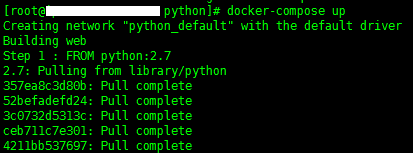
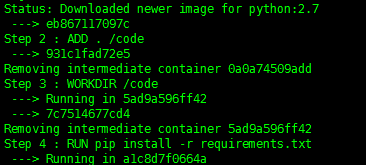


3.1.5訪問應用
http://localhost:5000/
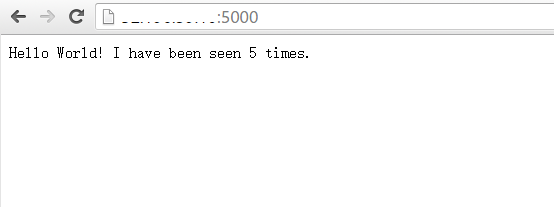
3.2 其他命令
3.2.1 daemon模式啟動/停止
# docker-compose up -d

# docker-compose stop

3.2.2 查看信息
# docker-compose ps

3.2.3 對容器執行命令(一次)
#docker-compose run services cmd
例如:查看web容器環境變量
# docker-compose run web env
3.3 創建一個wordpress應用
3.3.1建立一個應用的目錄
# mkdir wordpress # cd wordpress
3.3.2 創建 docker-compose.yml
# cat docker-compose.yml version: '2' services: db: image: mysql:5.7 volumes: - "./.data/db:/var/lib/mysql" restart: always environment: mysql_root_password: wordpress mysql_database: wordpress mysql_user: wordpress mysql_password: wordpress wordpress: depends_on: - db image: wordpress:latest links: - db ports: - "8000:80" restart: always environment: wordpress_db_host: db:3306 wordpress_db_password: wordpress
mysql的數據目錄掛載到當前目錄下,./.data/db不存在時會自動創建。
3.3.3 啟動應用
# docker-compose up -d

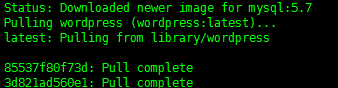

3.3.4 確認
# docker-compose ps

3.3.5 訪問應用
http://localhost:8000/

初始化設置后,就可以看到wordpress的頁面
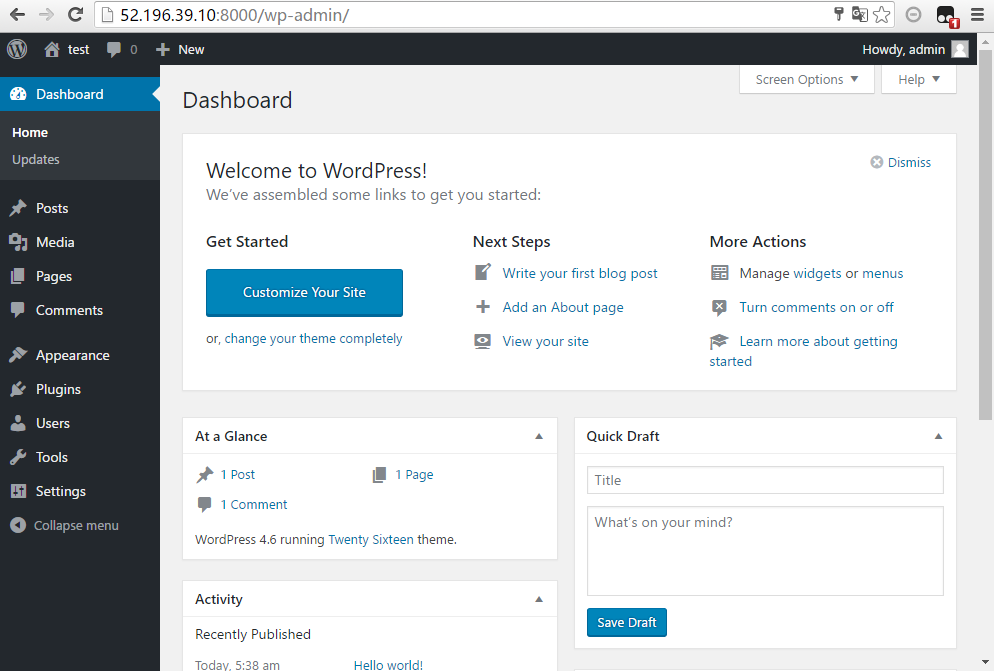
感謝各位的閱讀,以上就是“Docker Compose編排容器如何使用”的內容了,經過本文的學習后,相信大家對Docker Compose編排容器如何使用這一問題有了更深刻的體會,具體使用情況還需要大家實踐驗證。這里是億速云,小編將為大家推送更多相關知識點的文章,歡迎關注!
免責聲明:本站發布的內容(圖片、視頻和文字)以原創、轉載和分享為主,文章觀點不代表本網站立場,如果涉及侵權請聯系站長郵箱:is@yisu.com進行舉報,并提供相關證據,一經查實,將立刻刪除涉嫌侵權內容。